我们通常都会把一些资料储存在空间比较大的d盘里,但是有些时候会因为某些原因,可能因为病毒,可能因为访问权限被锁了等等之类的而打不开d盘,而你却需要之前储存在d盘里的资料的时候,你肯定会很着急,那么d盘打不开怎么办?下面就给大家介绍解决d盘打不开的方法。
b盘打不开解决方法:
第一步:以管理员的身份运行命令提示符,输入chkdsk: d/f 。D盘出了问题,故输入d. 然后Enter就行了,中间可能还要输入Y,等一段时间看是否有作用

打不开图-1
第二步:如果第一步没有修复好的话那就按接下来的指示操作,解锁administrator账户,使其不禁用,然后注销,以这个账户登录,即可访问被解锁盘符,复制你想要的文件,如图,此处是后期截图。
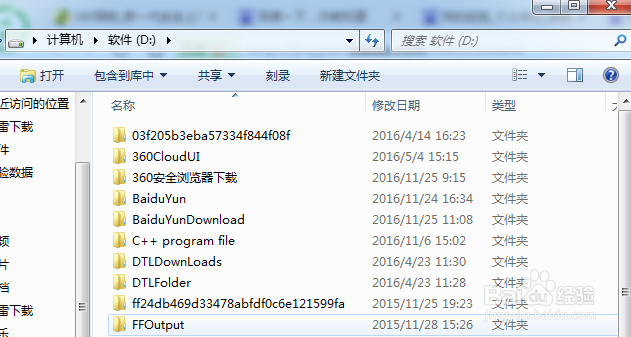
打不开图-2
第三步:在被锁盘符上右击属性,然后安全,然后编辑,然后添加,然后高级,然后立即查找,选择Administrators(xxx-PC\Administrators),点击确定,赋予其允许所有权限,一直点击确定。然后用同样方法添加上xxx(你自己取的用户名),赋予其允许权限,再添加上Users(xxx-PC\Users),赋予其读取和执行等如图中3项权限(这么做的目的是为了恢复你的账户控制权限)。
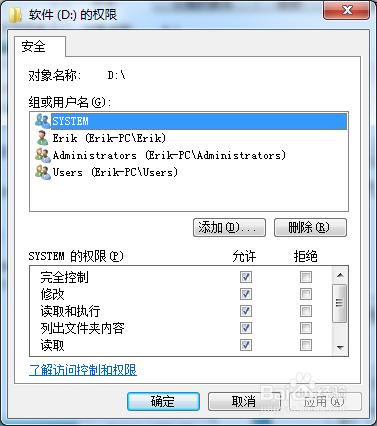
d盘图-3
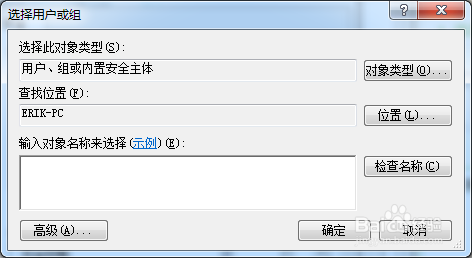
打不开图-4
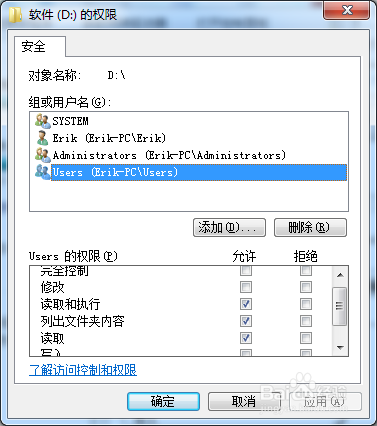
打不开图-5
第四步:回到安全界面,点击高级,然后所有者,然后编辑,点击Administrators(xxx-PC\Administrators),打上对号,点击应用、确定即可。然后点击xxx(XXX-PC\XXX)重复此过程。 你会发现你的盘符可以访问了。
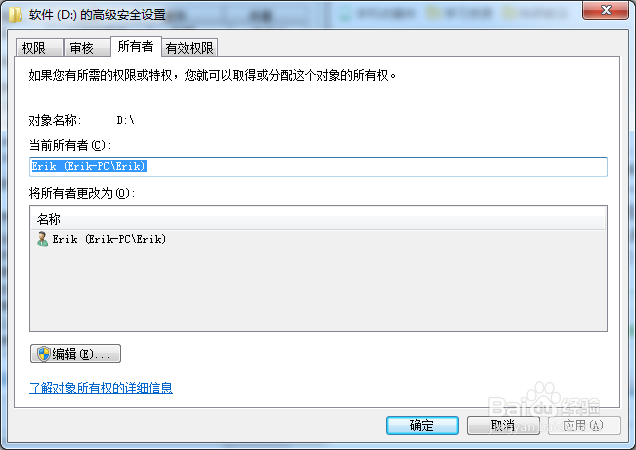
d盘打不开怎么办图-6
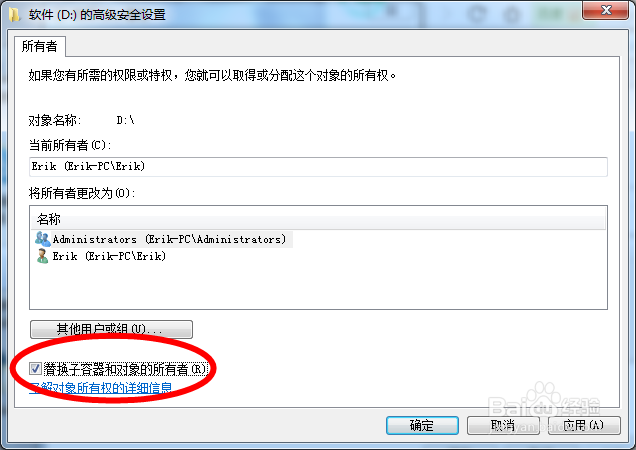
d盘打不开怎么办图-7
以上就是打开打不开的d盘的解决教程,希望能对你有所帮助。